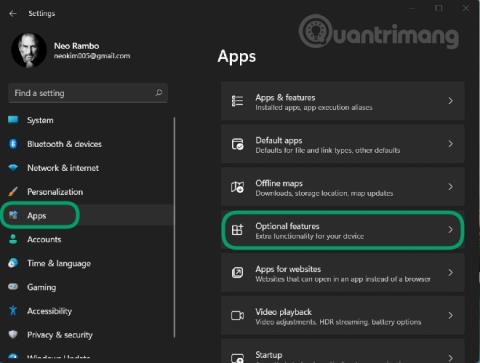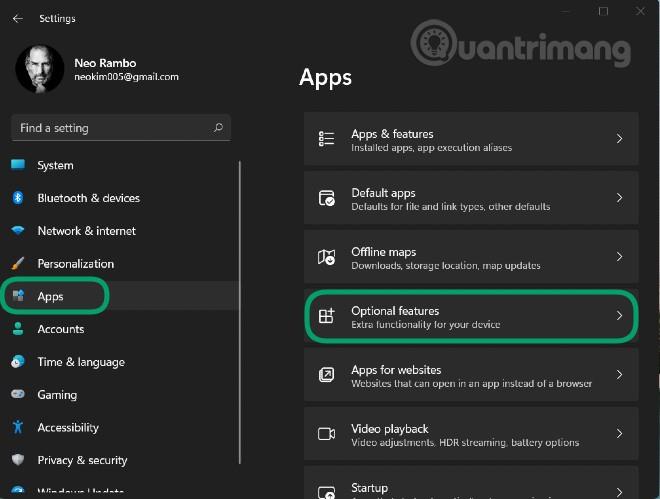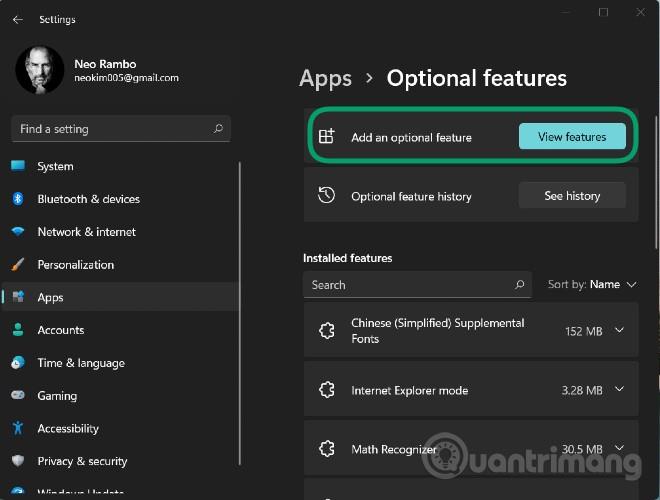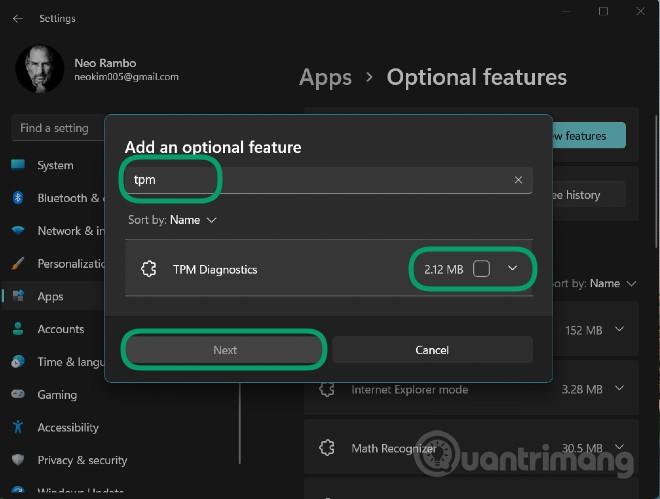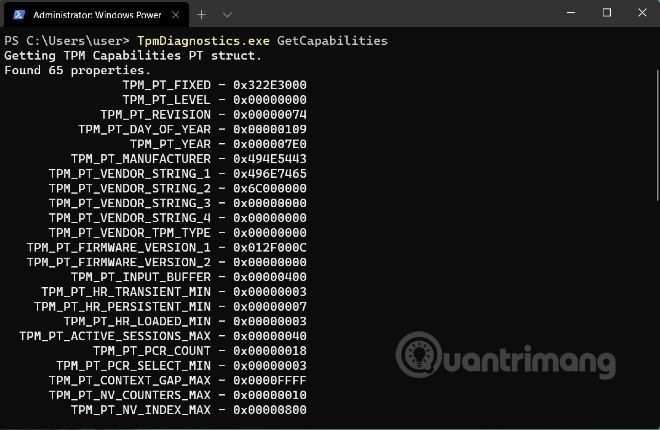A Windows 11 elindításakor a Microsoft bejelentette, hogy az operációs rendszer csak a TPM 2.0 biztonsági chipekkel rendelkező számítógépeket támogatja. A Microsoft szerint a TMP 2.0 kulcsfontosságú eleme a Windows Hello és a BitLoker biztonságának. Ez segít a Windows 11-nek jobban megvédeni a felhasználók személyazonosságát és adatait.
Annak érdekében, hogy a felhasználók és a rendszergazdák könnyen kezeljék a TPM-en tárolt adatokat, a Microsoft hozzáadta a TPM Diagnostics nevű eszközt. Ez egy kiegészítő eszköz, ezért használatához először telepítenie kell.
A TPM Diagnostics telepítéséhez és használatához Windows 11 rendszeren kövesse az alábbi utasításokat:
1. lépés : Nyomja meg a Windows + I gombot a Beállítások megnyitásához , majd nyissa meg az Alkalmazások részt a bal sávban
2. lépés : Kattintson az Opcionális szolgáltatások elemre
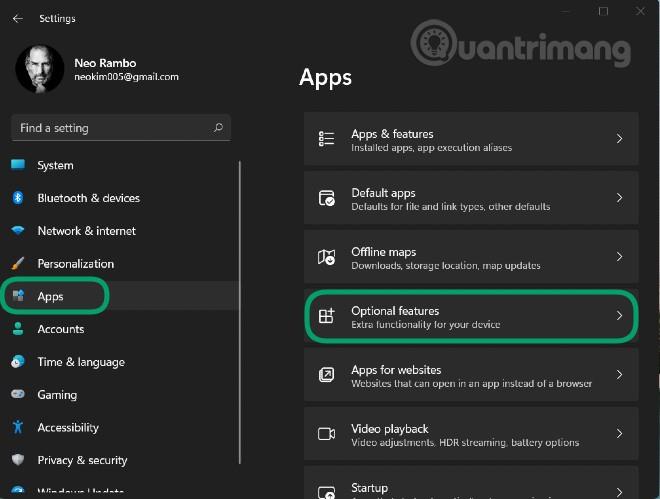
3. lépés : Kattintson a Funkciók megtekintése elemre az Opcionális szolgáltatás hozzáadása részben
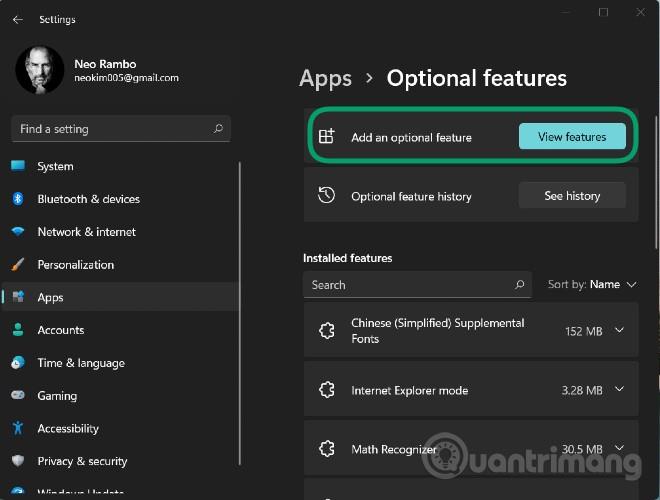
4. lépés : Írja be a tpm kifejezést a keresőmezőbe, majd kattintson a lent látható TPM diagnosztikai eszköz mellett , majd kattintson a Tovább > Telepítés gombra a telepítés megerősítéséhez.
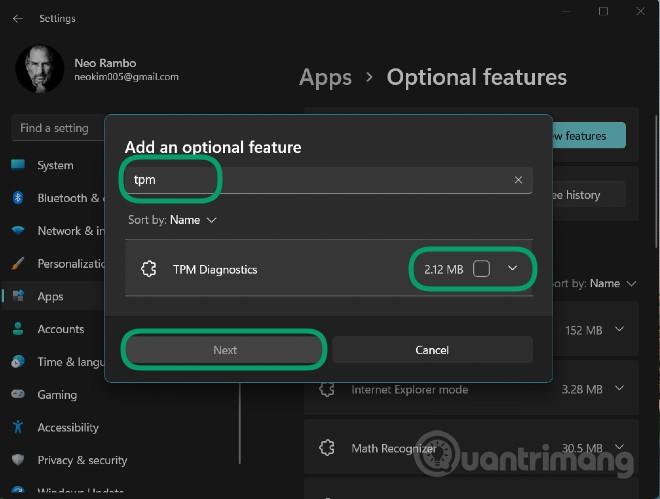
5. lépés : Miután megvárta a rendszer telepítését, használhatja a TPM-diagnosztikát a Windows Terminal (Admin) parancsablakon keresztül (a Parancssor új neve)
6. lépés : Nyomja meg a Windows + X billentyűkombinációt a Power User menü megnyitásához , majd válassza a Windows Terminal (Admin) lehetőséget.
Itt adhatja meg a TPM Diagnostics vezérlőparancsait. Például a TpmDiagnostics.exe GetCapabilities parancs felsorolja a TPM chip képességeit és beállításait a gépén, az alábbiak szerint:
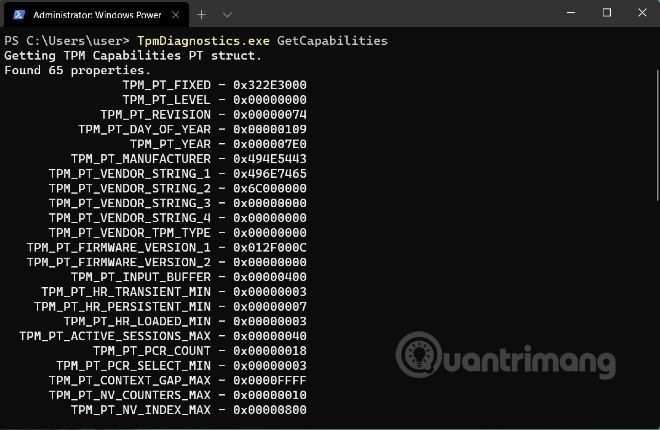
A tárolt biztonsági kulcsok és egyéb információk lekérdezése mellett a TPM Diagnostics segítségével Base64, Hexadecimális és Bináris fájlokat is kódolhat/dekódolhat.
A TPM Diagnostics segítségével sok információt megtudhat a Windows 11 alapvető biztonsági mechanizmusairól. Javasoljuk azonban, hogy ne „babonázzon” túl sokat ezzel a TPM diagnosztikai eszközzel, ha nem érti. Ha helytelenül van konfigurálva, elveszítheti a számítógépen végzett műveletekhez szükséges kulcsokat.
Az alábbiakban felsoroljuk a TPM diagnosztikai eszközben elérhető összes parancsot:
Flags:
PrintHelp ( /h -h )
PromptOnExit ( -x /x )
UseECC ( -ecc /ecc )
UseAes256 ( -aes256 /aes256 )
QuietPrint ( -q /q )
PrintVerbosely ( -v /v )
Use the 'help' command to get more information about a command.
Commands:
TpmInfo:
GetLockoutInfo
IsOwned
PlatformType
CheckFIPS
ReadClock
GetDeviceInformation
IfxRsaKeygenVulnerability
GatherLogs [full directory path]
PssPadding
IsReadyInformation
TpmTask:
MaintenanceTaskStatus
ShowTaskStatus
IsEULAAccepted
ProvisionTpm [force clear] [allow PPI prompt]
TpmProvisioning:
PrepareTPM
CanUseLockoutPolicyClear
CanClearByPolicy
AutoProvisioning:
IsAutoProvisioningEnabled
EnableAutoProvisioning
DisableAutoProvisioning [-o]
EK:
EkInfo
ekchain
EkCertStoreRegistry
GetEkCertFromWeb [-ecc] [cert file]
GetEkCertFromNVR [-ecc] [cert file]
GetEkCertFromReg [-ecc] [ output file ]
GetEk [-ecc] [key file]
CheckEkCertState
InstallEkCertFromWeb
InstallEkCertFromNVR
InstallEkCertThroughCoreProv
EKCertificateURL
WindowsAIK:
InstallWindowsAIK [-skipCert]
WinAikPersistedInTpm
UninstallWindowsAIKCert
GetWindowsAIKCert [cert file]
IsWindowsAIKInstalledInNCrypt
EnrollWindowsAIKCert
GetWindowsAIKPlatformClaim ["fresh"] [output file]
OtherKeys:
PrintPublicInfo [ srk / aik / ek / handle ] [-asBcryptBlob / -RsaKeyBitsOnly / -RsaSymKeyBitsOnly] [-ecc]
TestParms [ SYMCIPHER | RSA ] [ algorithm specific arguments ]
EnumerateKeys
NVStorage:
EnumNVIndexes
DefineIndex [index] [size] [attribute flags]
UndefineIndex [index]
ReadNVIndexPublic [index]
WriteNVIndex [index] [data in hex format | -file filename]
ReadNVIndex [index]
NVSummary
NVBootCounter:
CheckBootCounter
ReadBootCounter [/f]
PCRs:
PrintPcrs
PhysicalPresence:
GetPPTransition
GetPPVersionInfo
GetPPResponse
GetPPRequest
TPMCommandsAndResponses:
CommandCode [hex command code]
ResponseCode [hex response code]
Tracing:
EnableDriverTracing
DisableDriverTracing
FormatTrace [etl file] [output json file]
DRTM:
DescribeMle [MLE Binary File]
Misc:
Help [command name]
DecodeBase64File [file to decode from base 64]
EncodeToBase64File [file to encode]
ReadFileAsHex [file to read]
ConvertBinToHex [file to read] [file to write to]
ConvertHexToBin [file to read] [file to write to]
Hash [hex bytes or raw value to hash]
GetCapabilities